WeChat支払い用の音声ブロードキャストを設定する方法
WeChat の集金と支払い用に音声ブロードキャストを設定する方法: まず WeChat を開いて [私] と入力し、WeChat ウォレットを開きます。次に [領収書と支払い] を開き、以下の WeChat 2 WeChat コードをクリックします。支払いを受け取るには、最後にクリックして [ 2. マイクロコードの収集と支払い] を開き、右上隅をクリックして [支払い通知音をオンにする] をクリックします。
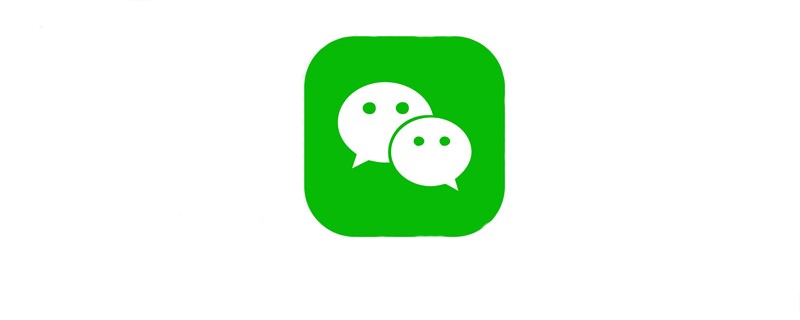
この記事の動作環境: Windows 7 システム、WeChat バージョン 7.0.22、Dell G3 コンピューター。
WeChat の集金と支払いの音声ブロードキャストを設定する方法:
操作ステップ 1: WeChat の支払い金額の音声ブロードキャスト機能については、まず WeChat を開き、「私」と入力します。 WeChatウォレットを開いて、画像を操作する手順は次のとおりです。
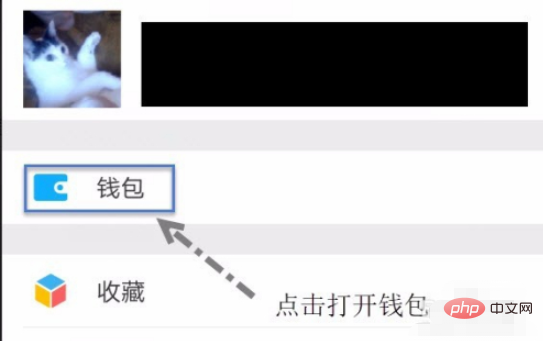
操作ステップ 2: 「ウォレット」を開き、クリックして「受け取りと支払い」を開きます。操作図の手順は次のとおりです。
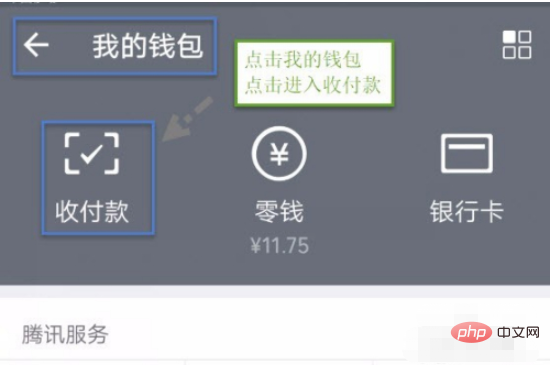
操作ステップ 3: クリックして開き、「領収書と支払い」ページの下部にある WeChat 2 WeChat コードをクリックして支払いを受け取ります。操作手順は次のとおりです。次のように。
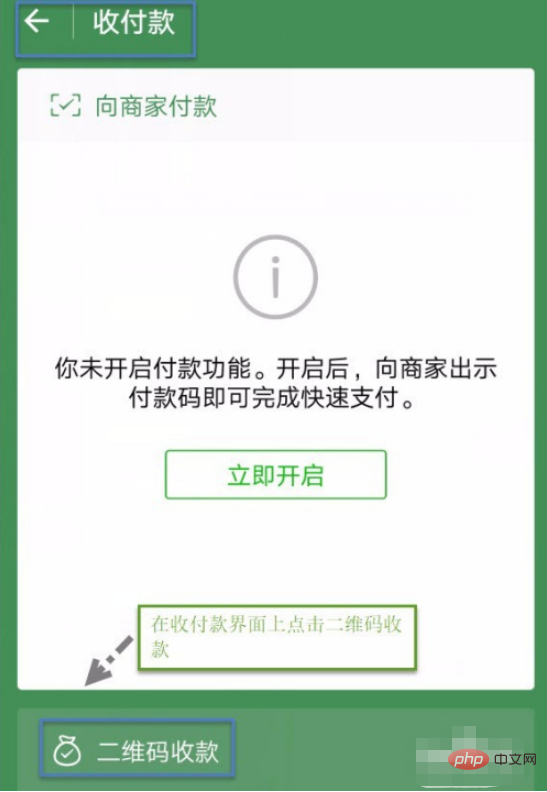
操作ステップ 4: 「2 番目のマイクロコード収集と支払い」の右上にあるドットをクリックして開きます。このとき、「収集と支払いのアラートをオンにする」操作図の手順は次のとおりです
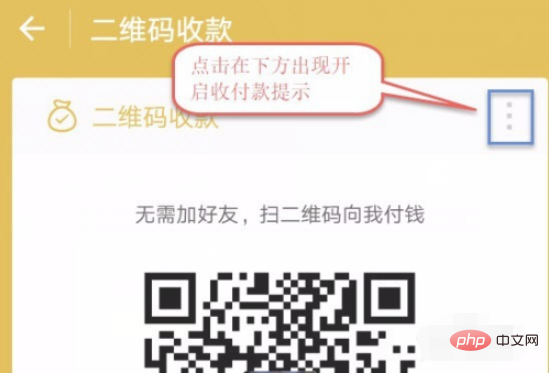
操作ステップ 5: クリックして音声プロンプトをオンにします。支払いが受領されると、支払い情報の入力を求めるプロンプトが表示されます。操作図の手順は次のとおりです
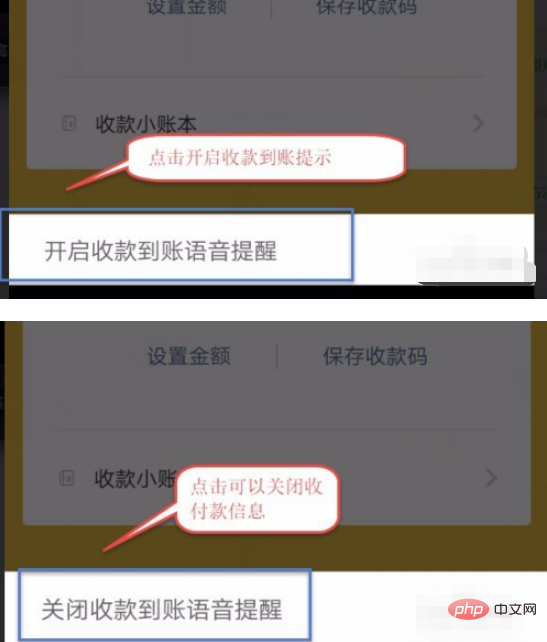
操作 6: 右上のドットをクリックして開きます「2つのマイクロコードの徴収と支払い」の側面。このとき、電話の下部に「徴収と支払いのプロンプトをオフにする」というポップアップが表示されます。操作手順は次のとおりです。
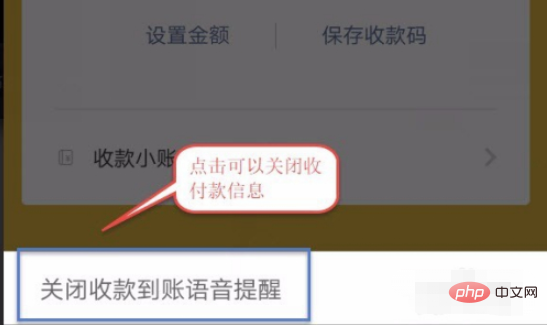
関連する無料学習の推奨事項: WeChat ミニ プログラム チュートリアル
以上がWeChat支払い用の音声ブロードキャストを設定する方法の詳細内容です。詳細については、PHP 中国語 Web サイトの他の関連記事を参照してください。

ホットAIツール

Undresser.AI Undress
リアルなヌード写真を作成する AI 搭載アプリ

AI Clothes Remover
写真から衣服を削除するオンライン AI ツール。

Undress AI Tool
脱衣画像を無料で

Clothoff.io
AI衣類リムーバー

Video Face Swap
完全無料の AI 顔交換ツールを使用して、あらゆるビデオの顔を簡単に交換できます。

人気の記事

ホットツール

メモ帳++7.3.1
使いやすく無料のコードエディター

SublimeText3 中国語版
中国語版、とても使いやすい

ゼンドスタジオ 13.0.1
強力な PHP 統合開発環境

ドリームウィーバー CS6
ビジュアル Web 開発ツール

SublimeText3 Mac版
神レベルのコード編集ソフト(SublimeText3)

ホットトピック
 7667
7667
 15
15
 1393
1393
 52
52
 1206
1206
 24
24
 91
91
 11
11


